クリスタの「下描きレイヤー」の使い方-メリットは?使用感レビュー

クリスタの下描きレイヤー機能をご存じでしょうか。
 ちとせ
ちとせわたしは先日まで知りませんでした…orz
実はレイヤーパレットにショートカットまである下描きレイヤー機能。
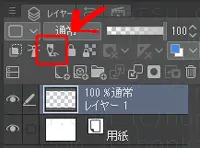
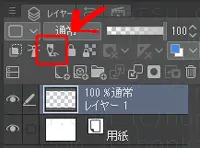



普段使いになるほど便利なのか!?
実際に試してみました。
下描きレイヤーの設定方法
下描きレイヤーの設定は、
レイヤーを選択して下描きレイヤーのショートカットを押すだけです。



簡単!
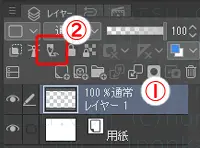
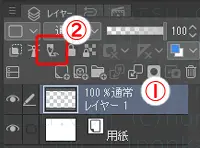
下描きレイヤーを設定すると、レイヤーに目印がつきます。
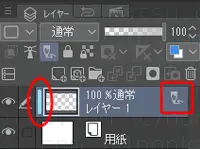
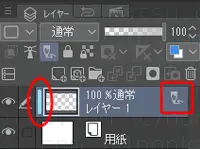



左側に水色の縦線が、右側に鉛筆マークが付きましたね。
設定も1クリックです。



これは便利!
デジ絵を描いているとレイヤーが増え過ぎることがよくあります。
わたしはパレットカラーを変えてレイヤーを見やすくしているのですが、
下描きの目印は下書きレイヤーの設定の方が便利です。
下描きレイヤーは目印として優秀だと分かりましたが、
肝心の機能はどうでしょうか。



目印のための機能ではないはず!
下描きレイヤーの機能
下描きレイヤーの機能をまとめました。
下描きレイヤーの機能
- 印刷などで出力されない
- 参照先にならない
- 設定を変えると出力や参照できる



なるほど…?
つまり、下描きレイヤーに設定すれば、うっかり下描きを印刷してしまわない。
参照先にならないので、下描きが塗りつぶしや選択範囲に含まれない。
「参照先にするが出力はしない」などの使い分けもできる。
…ということですね。



下描きがキレイな人にはメリットかも…?



参照先に含まれないのはメリットになりそう。
下描きを無視して塗りつぶせるのは便利そうです。
さっそく試してみました。
下描きレイヤーの使用感レビュー
下描きレイヤーを使いながらイラストを描いてみました。


おじさまたちのオフショットが誰得かというと、完全に私得です。



お正月だらだら、セットしていない髪、はんてん着用、萌え袖…。



職権乱用だね。
イラスト完成までの流れを追っていきますね。
下描きとペン入れ
下描きからペン入れまでの流れを追ってみます。
レイヤーを下描きレイヤーに設定して下描きスタート。
ペン入れまでに作ったレイヤーは3つです。





下描きレイヤーが分かりやすい!
まず、だいたいのイメージをざっくり描きます。
下描き1
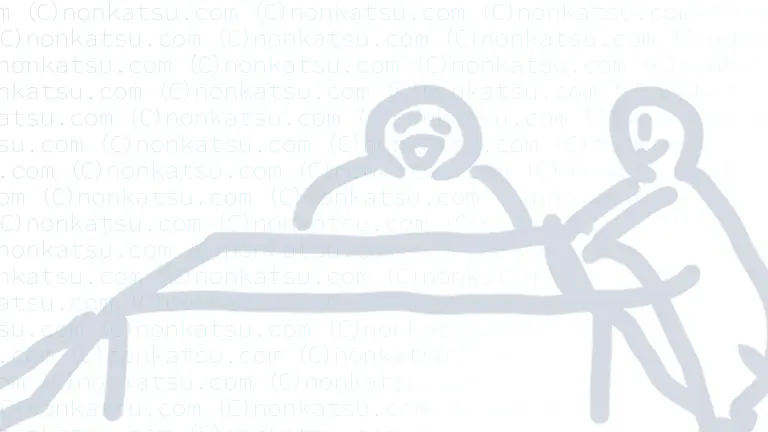
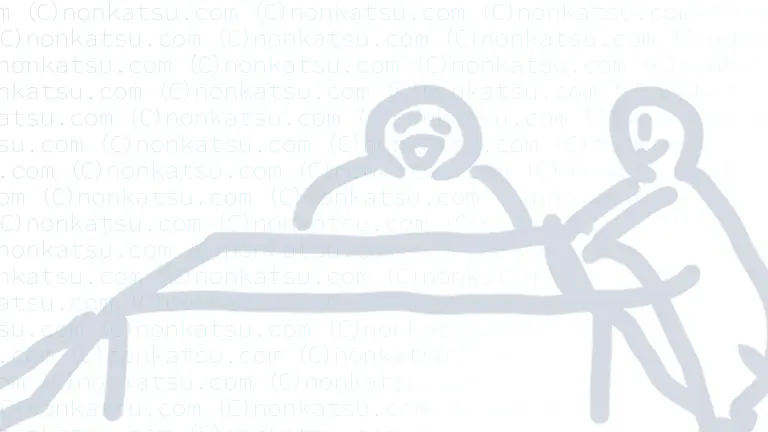



ざっくり過ぎない?



お恥ずかしい…。
下描き1の上にレイヤーを追加して、より詳しく描きます。
下描き2
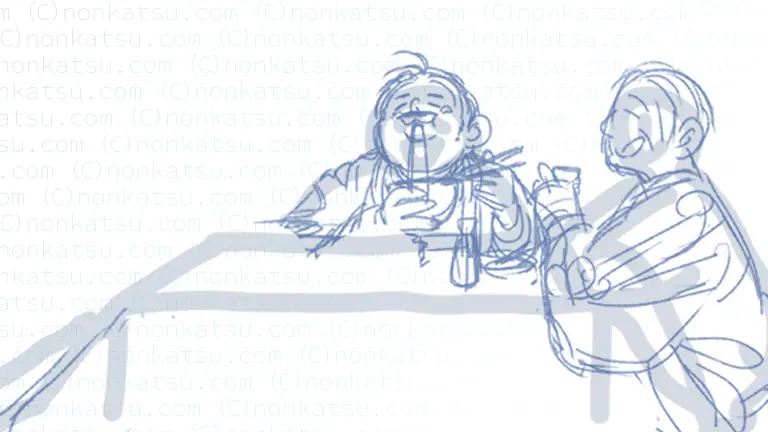
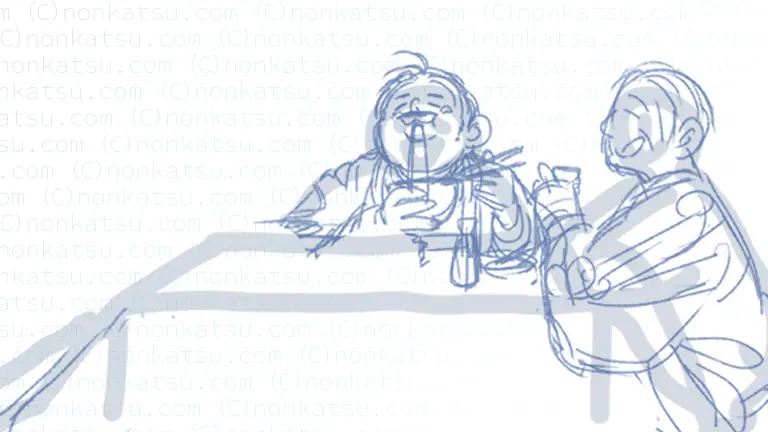



もう少し線をきれいにしないとペン入れがツライ…。
下描き2の上にレイヤーを追加して、さらに詳しく描きます。
下描き3
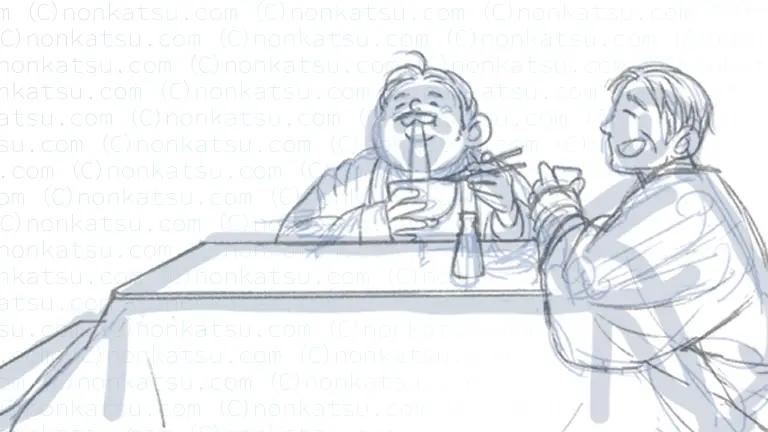
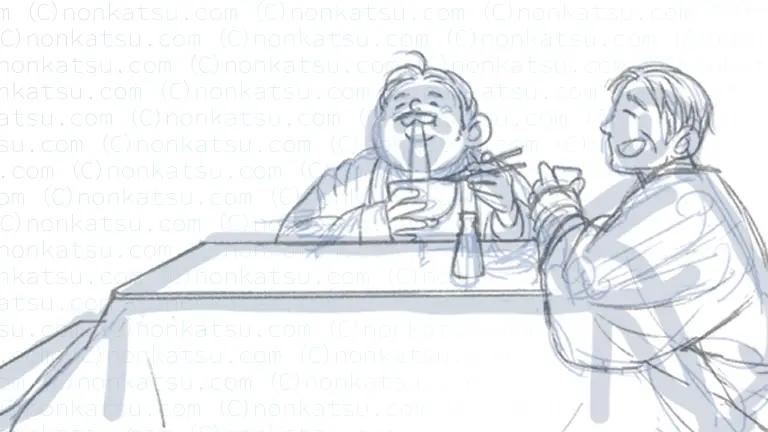



下描き1と2の線が濃いと描きにくいので、1と2のレイヤーの不透明度を下げています。
次はペン入れです。
ベクターレイヤーを追加してペン入れしました。
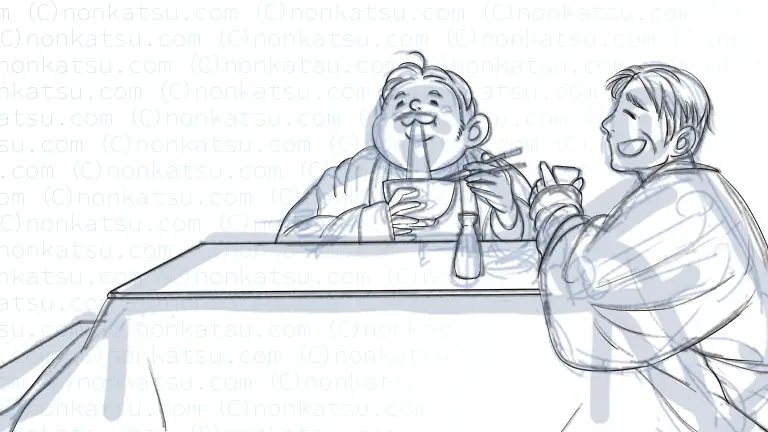
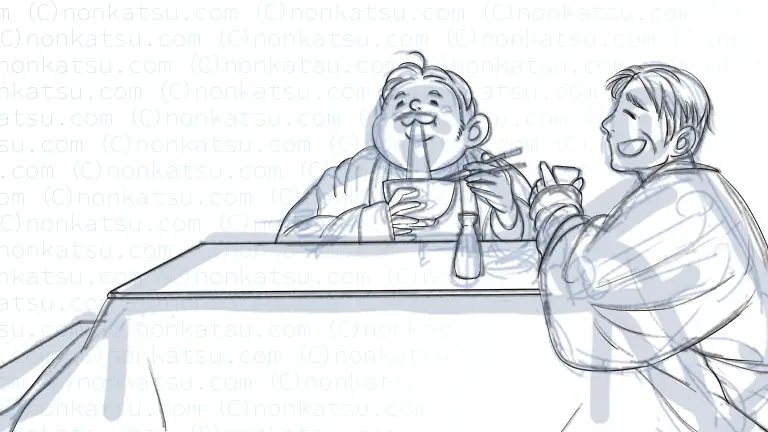
作業自体はいつもと変わりません。
ここまでに感じた下描きレイヤーのメリットは…
目印として優秀!
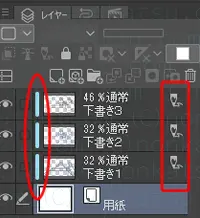
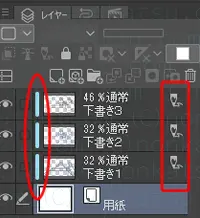



目印以外のメリットはないのか!?
もちろん、ありました!
下描きレイヤーは【 色塗りで真価を発揮 】します。
色塗り



下描きレイヤーの機能をON/OFFしながら確認しました。
使ったツールは塗りつぶし(他のレイヤーを参照)です。
線画のレイヤーの下にラスターレイヤーを追加して、確認スタートです。
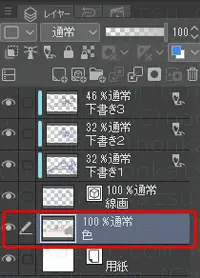
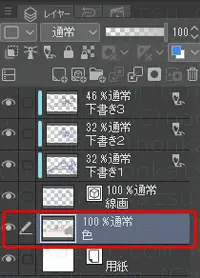



まずは下描きレイヤーONの状態から!
なんと下描きを無視して塗りつぶせました。





すご…!
機能をOFFにして、同じ部分を塗りつぶしてみました。
…がっつり参照されてますね。





汚いww



これはひどい…orz
下描きレイヤー機能ONの塗りつぶし(他のレイヤーを参照)は、
影の塗りにも役立ちそうです。



ざっくり影をつけたレイヤーを下描きレイヤーに設定すれば、影を塗る場所が分かりやすいですね。
今回は下描きが表示されていると色を塗りにくかった(下描きが汚すぎた)ので、
このあと完成まで下描きレイヤーを非表示にして色を塗りました。





機能が使えないほど下描きが汚いとは…。



面目ない。
次回以降のイラストに役立てたいと思います!
下描きレイヤーの設定をしたのに、塗りつぶしの参照に含まれてしまう場合
下描きレイヤーの設定をしたのに、
下描きレイヤーが塗りつぶしの参照に含まれてしまう場合は、
塗りつぶしツールの設定を確認します。
- ツールプロパティの「複数参照の左の+」をクリック
- 参照しないレイヤーの「一番左の鉛筆のマーク」をクリックして水色にする
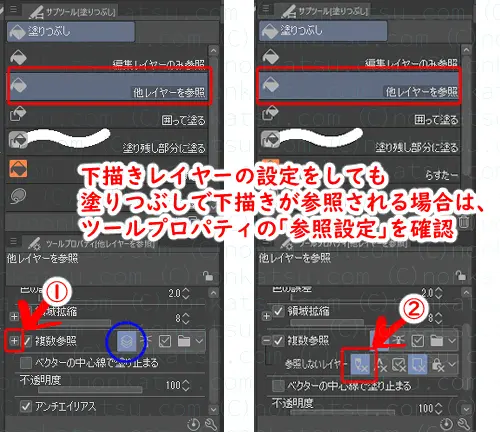
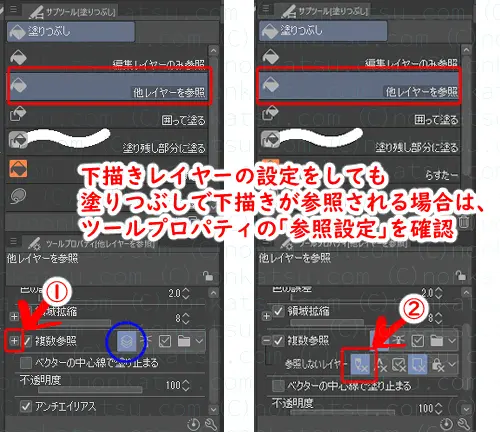
ツールプロパティに「複数参照」メニューがない場合は、
- ツールプロパティ右下の工具のマークをクリック
- サブツール詳細ウィンドウの「参照先」をクリック
- 一番左のボックスをクリックして目のマークを表示
- 一番左の鉛筆のマークをクリックして水色にする
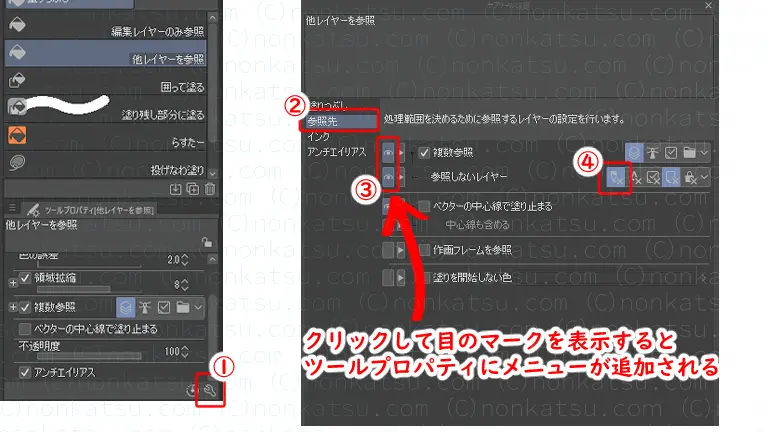
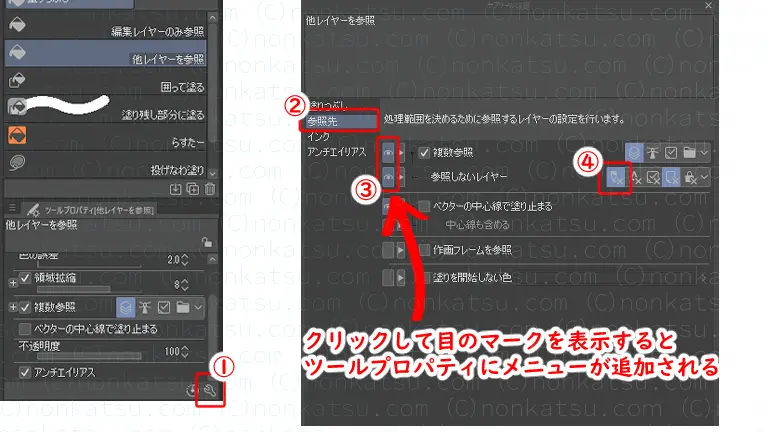



下描きレイヤーを使って、お絵描きをもっと快適にしちゃいましょう。
参考になったら嬉しいです。
ではまた!



